AutoCAD Architecture 2024 toolset 允许您插入或查看下列三种格式的注释记号:“仅注释”、“仅记号”或“注释和记号”。使用“仅注释”可以减少图形中的注释量。但是,注释单独很可能没有什么用处,除非读者还能访问相应的记号。使用注释记号图例工具可以轻松地使用可列出注释及其相应记号的注释记号图例来注释图形。随时都可以通过简单的关联菜单选择操作来验证注释记号图例中的所有注释和列标题。此外,在查看模型空间或图纸空间中的图形时,可以选择图例中的某个注释记号,然后在图形中快速找到该注释记号的所有实例。
注释记号图例工具特性
下列插图显示了样例“注释”工具选项板包含的两个版本的注释记号图例工具(图纸和参照)的“工具特性”工作表设置。请注意在“常规”类别下“表格样式”、“图例类型”、“表标题”、“编组级别”和“空行”的不同设置。
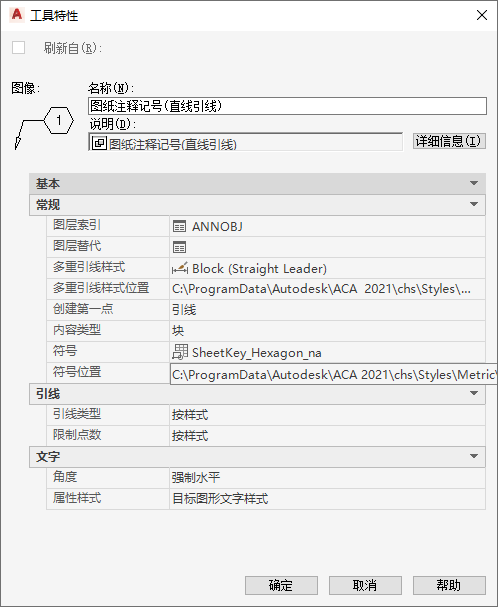
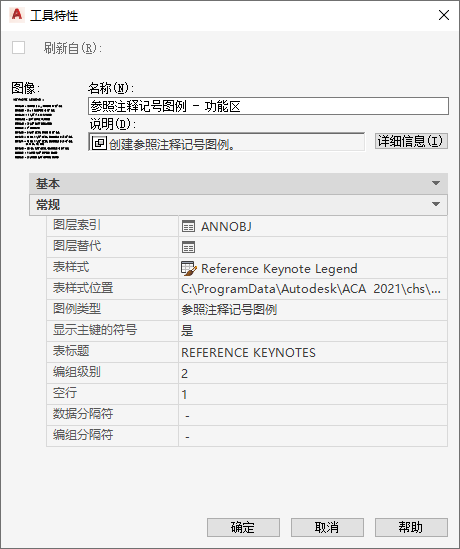
下表描述了可通过“工具特性”工作表配置的注释记号图例工具特性。
| 特性名称 | 说明 |
|---|---|
| 图层索引 | 为图例指定给的图层指定图层索引。若要修改,请单击当前值(默认值为 ANNOBJ),以访问“选择图层索引”对话框。 |
| 图层替代 | 指定一个或多个图层索引替代。单击该字段可访问“选择图层替代”对话框。 |
| 表格样式 | 指定注释记号图例的 AutoCAD 表格样式。可能值包括“参照注释记号图例”、“图纸注释记号图例”和“标准”。如果该特性为“未指定”(--),将使用图形的当前表格样式。 |
| 表格样式位置 | 指定包含表格样式的图形文件的位置。单击特性并使用下拉列表中的“浏览”选项可定位并输入除默认值以外的位置的路径。 |
| 图例类型 | 可能值包括“参照注释记号图例”、“图纸注释记号图例”和“基本表”。 |
| 显示符号 | 指定为基于图块的图纸注释记号插入的符号是否同时显示在注释记号图例中。(如果“图例类型”是“基本表”则不显示)。 |
| 表标题 | 注释记号图例在图形中显示的标题。可根据需要编辑默认值。 |
| 编组级别 | 指定其标题将显示在图例中的注释记号标准组织级别(例如分区、编组和子组)的数目。例如,如果为包含 AecKeynotes 数据库中金属立柱注释记号的图例指定了三个级别,则金属立柱注释记号将列在以下三个标题下:DIVISION 9 - FINISHES、09100 METAL SUPPORT ASSEMBLIES 和 09110 NONLOADBEARING WALL FRAMING。对于“图纸注释记号图例”工具,该特性的默认设置为零。(如果“图例类型”是“基本表”则不显示)。 |
| 空行 | 指定在注释记号图例中的标题之间插入的空行(如果有)数目。(如果“图例类型”是“基本表”则不显示)。 |
| 数据分隔符 | 默认情况下为“未指定”(--)。可以在编组名称与编组说明之间添加一个分隔符。使用分隔符将会在表中添加一列。(如果“图例类型”是“基本表”则不显示。) |
| 编组分隔符 | 指定在注释和记号之间显示的分隔符。对于参照和图纸注释记号图例,该特性的默认值为短划线 (-)。使用分隔符将会在表中添加一列。(如果“图例类型”是“基本表”则不显示。) |